Minecraft'ta Ses Hatasını Düzeltmenin 5 Yolu (08.13.25)
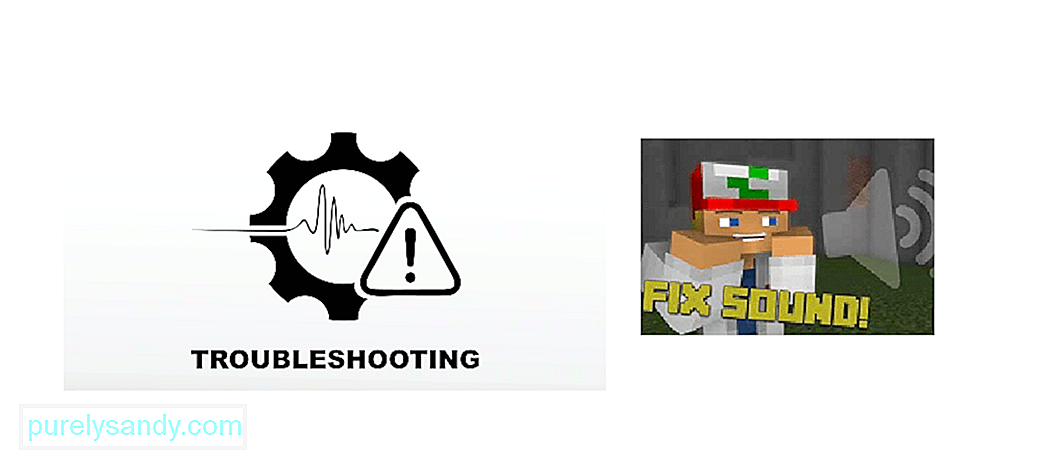 minecraft ses yok
minecraft ses yokBazı kullanıcılar oyun içi ses sorunlarıyla boğuşuyor ve bu da ses olmadan can sıkıcı bir oyun deneyimi yaşamalarına neden oluyor. Aynı sorunla karşı karşıyaysanız, sesinizi açıp çalıştırmak ve Minecraft dünyasında kaygısız dolaşıma geri dönmek için bu kılavuzu takip edebilirsiniz.
Minecraft'ta Ses Hatası Olmamasını Düzeltmenin YollarıBir sorununuzu çözmek için bir dizi düzeltme, örneğin:
Popüler Minecraft Dersleri
- Oyununuzu yenileyin
- Minecraft'ın sesinin kapalı olup olmadığını kontrol edin
- Minecraft Ses ayarlarını kontrol edin
- Ses sürücülerini güncelleyin
- Oyunu yeniden yükleyin
1. Oyununuzu yenileyin
Oyun sırasında ses sorunuyla karşılaşırsanız, yenilemek için klavyenizde F3 + S tuşlarına basmayı deneyin. Bu işe yaramazsa, bu kısayolların her ikisi de oyun dokularını, sesleri ve diğer yeniden görüntüleme içeriklerini yeniden yüklemeye yardımcı olduğundan F3 + T tuşlarına basmayı deneyin. Ekran tamamen yüklendikten sonra sesinizin sabit olup olmadığını kontrol edin ve değilse sonraki yönteme geçin.
2. Oyunun yanlışlıkla kapatılıp kapatılmadığını kontrol edin
Oyunda aniden ses gelmiyorsa, PC'nizi veya oyunun kendisini yanlışlıkla kapatmadığınızı kontrol etmelisiniz. Duyabildiğinizden ve PC'nizin sesinin açık olduğundan emin olmak için herhangi bir ses dosyasını çalın. Ardından ses simgesine sağ tıklayın ve Ses Mikseri'ni açın, oyun sesinin özel olarak kapatılmadığından emin olun. Oyunu yeniden başlatın ve çalışıp çalışmadığını görün.
3. Minecraft ses ayarlarını kontrol edin
Önceki yöntemlerden herhangi biri işe yaramadıysa, Minecraft'ı başlatın ve seçeneklerde Ses Ayarları 'nı bulun.
– Minecraft (Java sürümü) için, yapmanız gereken Seçenek > Müzik ve Sesler.
– Minecraft (Microsoft sürümü) için Ayarlar > Ses.
Tüm ses ayarlarının Ana Ses ile birlikte tam olarak ayarlandığından emin olun, ardından kaydetmek için bitti'yi tıklayın. Oyunu bir kez daha yeniden başlatın ve bunun sorununuzu çözüp çözmediğine bakın.
4. Ses sürücülerini güncelleyin
Oyunlardaki ses sorunları, çoğu zaman, ses aygıtlarındaki güncel olmayan sürücülere bağlanabilir. Oyun sesini düzeltmek için sürücünüzü güncellemeye devam edebilirsiniz.
- Çalıştır penceresini açmak için Win + R tuşlarına basın ve “devmgmt.msc” yazın, ardından < penceresini açmak için Tamam'a basın. Strong>Aygıt Yöneticisi
- Ses girişleri ve çıkışları bölümünü açın ve ses cihazınızı sağ tıklayın ve Sürücüyü güncelle
- Güncellenmiş sürücü yazılımını otomatik olarak aramayı seçin ve yükleme işlemini takip edin
İşlem bittikten sonra, bilgisayarınızı yeniden başlatın ve ses sorununun çözülüp çözülmediğini görmek için oyuna girin.
5. Minecraft'ı yeniden yükleyin
Her şey sorununuzu çözemezse, oyununuzu yeniden yüklemeniz gerekecektir. Bunu yapmak için Minecraft'ı bilgisayarınızdan kaldırmanız gerekir.
- Önce, Denetim Masası
- Ara'yı açın. Programlar'ı ve ardından Program kaldır
- Listeden Minecraft'ı sağ tıklayın ve Kaldır'ı seçin.
- Yönergeleri izleyin. oyunu ve tüm dosyalarını sisteminizden etkili bir şekilde kaldırmak için ekran.
Bittikten sonra, oyunu web sitesinden veya Microsoft mağazasından yeniden indirin ve yükleyin. Bu, tüm dosyaların doğru şekilde kurulmasını sağlayacak ve artık oyunda sesle ilgili herhangi bir sorun yaşamayacaksınız.
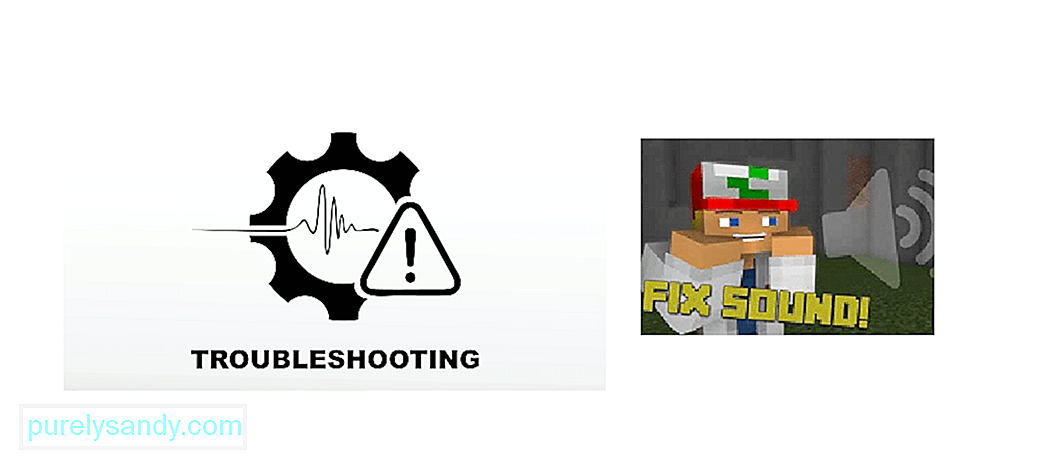
Youtube videosu: Minecraft'ta Ses Hatasını Düzeltmenin 5 Yolu
08, 2025

